データ入稿について – 解像度 –
きれいなプリントにするためには解像度が大切
スクリーン版の原稿として画像データ(jpgやpsd、tiff形式のデータ)の場合
解像度に注意してください!
Tシャツにプリントする場合は、プリントしたい柄サイズ(原寸)で
解像度が350dpi以上
の画像をお願いしています。
※印刷対象物によって必要な解像度は変わります
さっそくネコちゃんの柄でご説明します~

解像度が低い、左側の柄はボヤっとした感じに見えますね。
PCやアプリ上で見るときれいに見える柄でも
実際のプリントサイズにした時には線がガタガタになってしまっています。
例えば、柄サイズをタテ24cmと仮定した場合
↓↓原寸ではこのような見え方に↓↓
※一部拡大しています

解像度72dpiのものをもっと拡大してみてみると…
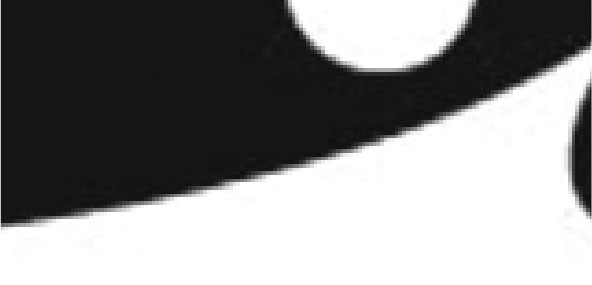
よく見るとグレーの部分もあります
グレーの部分は、消えてしまったりドットとして残ってしまったりと
ガタガタの元になってしまうので注意です><
さらに製版用のデータにすると…
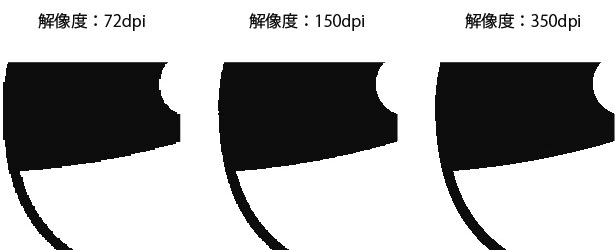
やっぱり…
線がガタガタになってしまいプリントに影響が(;^ω^)
せっかくプリントするなら、きれいな線でプリントしたいですよね
解像度は350dpi以上のデータをご入稿ください~
低い解像度の画像を高解像度にしても…
元々低い解像度の画像を、高解像度にあげても
きれいな線になるわけではありません。

解像度をあげると…
低解像度よりきれいな線にはなりますが、ギザギザ感は残ってしまいます。
Photoshopで解像度を確認
Photoshopで解像度の確認の仕方
- メニューから「イメージ」→「画像解像度」を選択
- 画像の解像度などの情報が表示される

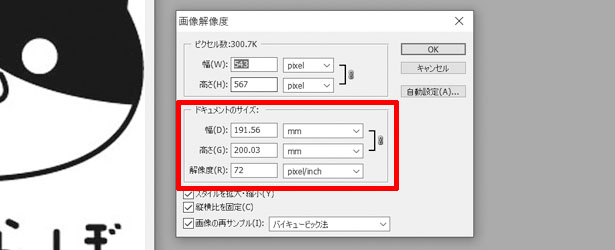
合わせてドキュメントサイズで原寸かどうかの確認もお願いします
pixelは、デジタル画像や画面などを構成する最小単位である、色のついた微細な点のこと
プリントサイズではありませんので、単位がmmまたはcmであるかも確認してください